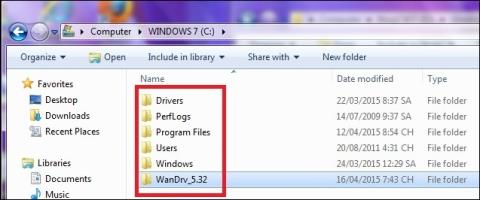Концепцията за призрачна победа е позната на всеки, който има известни познания за компютрите. Обикновено, когато се извършва ghosting, това се прави само с устройство C след инсталиране на Windows и необходимия софтуер за компютъра. Ако компютърът ви се срине или иска да преинсталирате Windows, просто извлечете този призрачен файл и сте готови.
Призрачните файлове, създадени по този нормален начин, ще се използват само с 1 компютър и не могат да се използват на няколко компютъра. Въпреки това, за да се създаде повече удобство при провеждането на компютърни призраци, с една версия на призрак, която може да се използва за много различни компютри, се родиха призраци с множество конфигурации. И за да можем да създадем призрак с множество конфигурации, можем да използваме софтуер, включително софтуер SPAT (инструмент за подпомагане на подготовката на системата). Статията по-долу ще ви насочи как да създадете многоконфигурационен призрак с помощта на SPAT.
1. Какво е многоконфигурационен Ghost?
Както бе споменато по-горе, многоконфигурационен призрак означава създаване на призрак, който може да се използва на много различни компютри. Ще призрачен диск C, съдържащ операционната система, след което ще използваме този призрачен файл на много различни компютри.
Призрак с множество конфигурации се създава от компютър с Windows, който работи добре, стабилен е и има основен софтуер, който може да се използва за много компютри. Когато използваме тази призрачна версия, Win версията ще има редактирани системни параметри, за да отговарят на хардуера на машината с инсталиран призрак, драйверът се идентифицира и информацията се инсталира чрез включения All Main набор от драйвери. Мултиконфигурационният призрак ще спести време, когато не е необходимо да създаваме много различни призрачни версии.
2. Как да създадете призрак с множество конфигурации с помощта на SPAT:
Първо, трябва да изтеглим следния софтуер, за да създадем призрак:
- Изтеглете софтуера Onkey Ghost
- Изтеглете софтуера за актуализиране на драйвери Easy DriverPack (Wanddriver).
- Изтеглете SPAT (инструмент за подпомагане на подготовката на системата), за да поддържате създаването на призрачни файлове с множество конфигурации.
Бележка към потребителите , SPAT създава прости файлове призрак с множество конфигурации, но създава само версии призрак за Win XP и Win 7 32bit. Трябва да създадете призрачна версия, след като инсталирате Windows и необходимия софтуер, избягвайте да инсталирате твърде много софтуер.
Етап 1:
Първо копирайте папката WanDrv_5.32 в папката на устройството C , съдържаща операционната система.

След това щракнете с десния бутон върху софтуера SPAT и изберете Изпълни като администратор, за да стартирате с администраторски права. В интерфейса на софтуера щракнете върху раздела Общи , след това махнете отметката от реда за име на компютъра, въведете името на компютъра .

Стъпка 2:
След това щракнете върху раздела Интерфейс и следвайте 2 елемента, включително:
- Изпълнение преди мини-настройка: задавате пътя до *.exe файла на папката Wandriver в устройство C.
- Изпълнение при внедряване: можем да добавим компресирани файлове на софтуера и автоматично ще извлечем компресираните файлове след завършване.

Стъпка 3:
След това щракнете върху раздела Работен плот , следвайте следните елементи:
- Стартирай за първи път: настройте за указване на софтуер, който да се стартира след зареждане на Windows.
- Изтрита папка: намерете папката WanDrv_5.32 в устройство C, за да я изтриете автоматично, след като призракът приключи.
- Изтрит файл 1: въведете C:\Driver, тъй като след като призракът приключи, автоматично ще бъде създадена папка Driver. Когато се въведе както по-горе, тя автоматично ще бъде изтрита.

Стъпка 4:
Върнете се в раздела Gerenal и щракнете върху Sysprep, за да започнете. Този процес отнема доста време.

След като приключите, отворете OnkeyGhost, за да архивирате призрака. Избираме пътя за запазване на файла призрак , избираме устройство, различно от устройството на операционната система на компютъра.
Изберете режима на компресиране като Най-висок, след което щракнете върху Да, за да продължите с архивирането. Така ще се осъществи призрачният процес.

Така че вие сте създали многоконфигурационен призрак с помощта на софтуера SPAT. С тази призрачна версия можем да я използваме на Win XP и Win 7.
Вижте още: Инструкции за създаване на USB за инсталация на Windows, зареждане от USB с помощта на Windows 7 USB инструмент за изтегляне .
С пожелание за успех!